SPSS Pearson 相关性分析
世间万物都是存在相关联系的,我们在医学上以及社会学上都常常需要对两个或多个变量进行相关性分析。如果两个变量都是分类变量或者有一个是分类变量,则需要用Spearman 相关分析,如果两个变量都是连续性的变量,则Pearson 分析方法更加适合
工具/原料
spss软件连续性的两个变量方法/步骤
1/10分步阅读打开SPSS软件;点击“开始”按钮,双击“SPSS ”软件。
导入数据:点击左上角“文件”-----“打开”-----“数据”,并选择你的数据
如果为spss数据可以直接导入,若为excel 格式,需要在“文件类型”框中选择“excel格式”
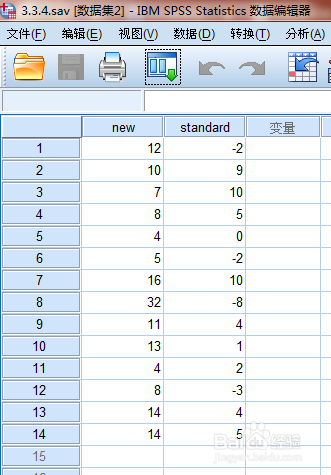 [图]
[图]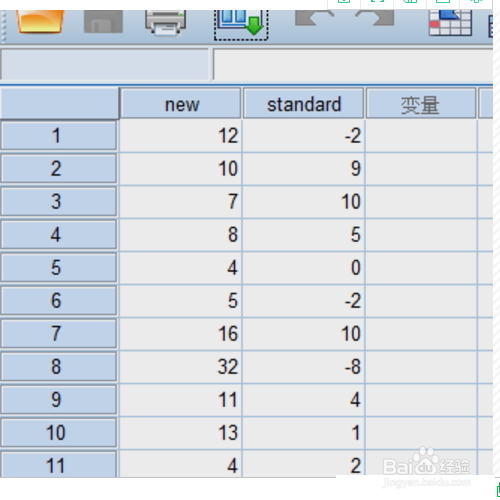 [图]2/10
[图]2/10开始做数据分析:
在工具栏处,点击:
“分析”----”相关”----“双变量”,如下图所示,则开始进行变量的选择
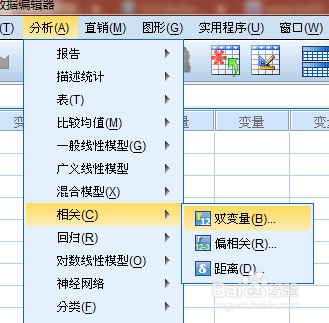 [图]3/10
[图]3/10如图,需要先确定要分析的变量,首先将两个变量放入“变量”框中。
此时,需要注意,要分析哪几个变量就只能选择那几个变量,而不能将所有的变量选入;
当然,如果分析的是多有的变量,也可以同时将所有的变量选入
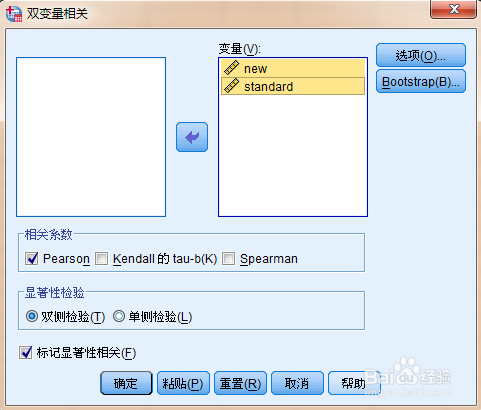 [图]4/10
[图]4/10然后,选择在“相关系数”框中选择“Pearson”。
因为,这里的两个变量为连续性的变量,因此采用pearson 相关分析;
若为两个分类变量,或者一个分类变量一个连续性的变量,则可以用Spearman 相关分析
5/10选择好变量之后,如果需要对数据进行一定的描述,或者查看,可以打开右上角的按钮,即选择“选项”,如下图所示
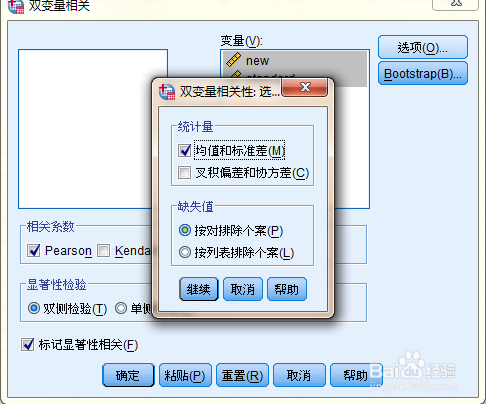 [图]6/10
[图]6/10大部分分析需要对原始数据进行统计描述,即如果需要进行描述性分析,可以选择均值和标准差,如上图所示的mean (均值)和 sd (标准差),分别对数据的大小和离散程度作出一定的描述,并点击“确定按钮”
7/10如果需要对数据进行模拟分析,则可以选择右上角的“bootsTrap”模拟分析,打开后如下图所示。
其中样本数为需要模拟的总共的次数,可以自己定义;后面的种子数,是开始模拟随机数字的起始种子数,同样可以自行定义。其中的置信区间为CI, 即结果的可信区间
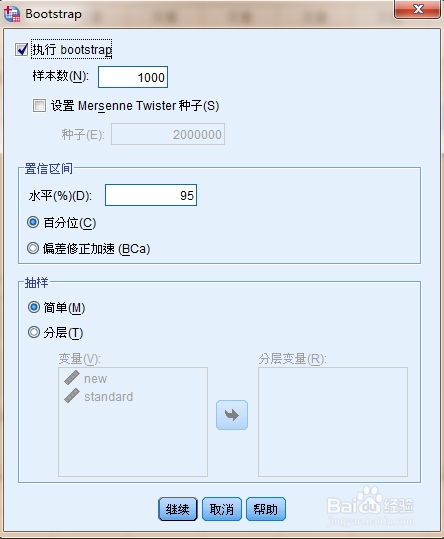 [图]8/10
[图]8/10单击确定后,再output窗口中可以看到:结果如下所示。
结果给出两个分析,一个是描述性分析,为以下的第二个图,和pearson 相关分析结果为第一个图。
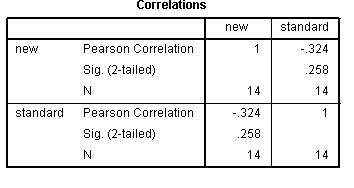 [图]
[图]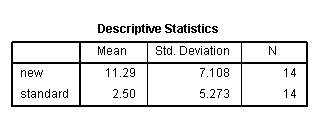 [图]9/10
[图]9/10一般结果,应该先描述第二个图的表格含义,
其中mean表示均值,为两个连续性变量的均数;第二个值为Std. Deviation 表示标准差,即原始数据的标准差
10/10第一个图为pearson correlations表格为相关系数表
其中pearson correlation 为相关系数
sig 为P 值(<0.05为有显著性意义)
N 为样本量
PEARSON编辑于2018-06-07,内容仅供参考并受版权保护
经验内容仅供参考,如果您需解决具体问题(尤其法律、医学等领域),建议您详细咨询相关领域专业人士。如需转载,请注明版权!
标题:SPSS Pearson 相关性分析 网址:http://www.toutiaojingyan.com/90808022a562b8fd90c80f64.htm
发布媒体:头条经验 作者:guocuicui

